この記事はこんな方におススメです
- Pythonを使って株を分析する環境を構築したい方
- Pythonを使って株価の取得やグラフを描いてみたい方
- Pythonを使って株の分析をしてみたい方
▶ Pythonで株の分析をするための環境構築がまだの方は以下の記事をどうぞ
▶ PythonでWebページサービスから株価データを取得する方法は以下をどうぞ
はじめに
mplfinanceを使ってローソク足チャートを描く際に、styleを変更する方法をご紹介します。あらかじめ用意されたスタイルを利用する方法と、自分でスタイルを作成する方法があります。前者の場合、mplfinanceに用意されているスタイル一覧から好みのものを選択するだけで簡単に変更できます。後者の場合、辞書形式でスタイルを指定することで、自分好みのスタイルを作成できます。mplfinanceを使ったローソク足チャートの描画について、わかりやすく解説していきましょう。
環境
- Windows11
- Python 3.9.7
- pandas 1.5.0
- numpy: 1.23.3
- matplotlib: 3.6.1
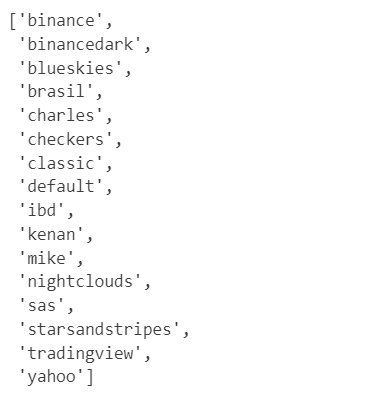
少し試してみましょう。
# styleに'nightclouds'を指定
mpf.plot(df_3397.tail(100), type='candle',figratio=(2,1),style='nightclouds',
xrotation=90,
volume=True)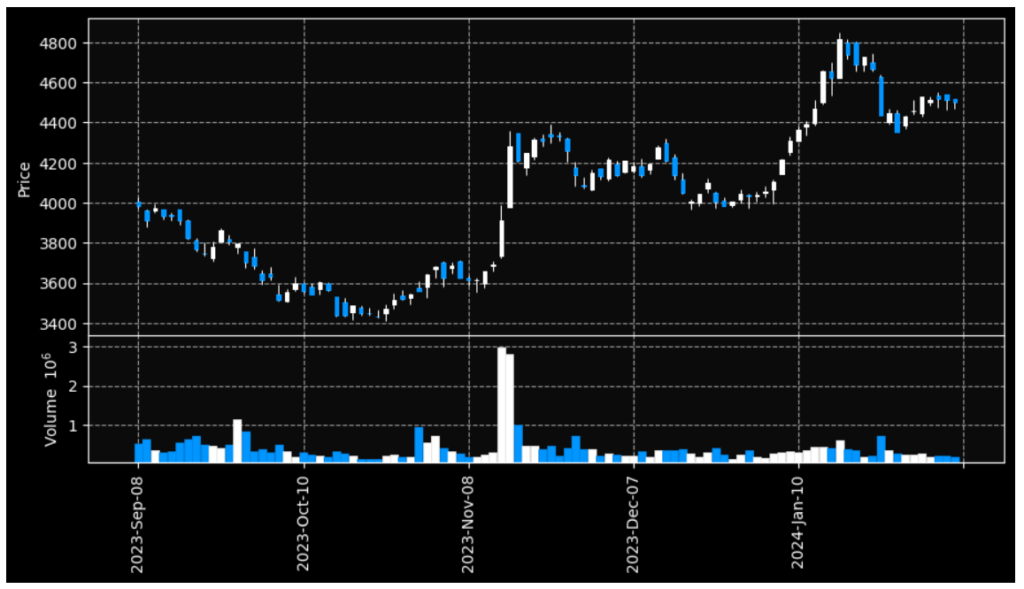
# styleに'yahoo'を指定
mpf.plot(df_3397.tail(100), type='candle',figratio=(2,1),style='yahoo',
xrotation=90,
volume=True)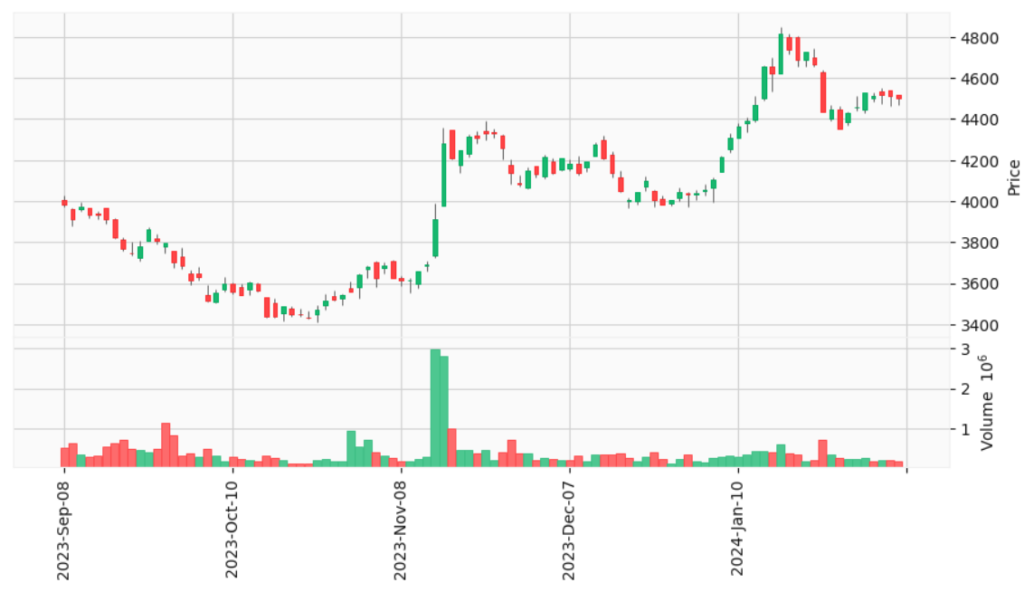
このように指定するだけで切り替えることができます。それぞれどんな風に表示されるかを確認して、自分好みのものを見つけるとよいですね。
自分でstyleを定義する
次にご紹介するのは、自分で好みのstyleを定義して使う方法です。といっても、こちらも簡単です。styleを定義するためのメソッドがあらかじめ用意されています。それがmake_mpf_styleメソッドです。
このメソッドでrcやbase_mpf_style, marketcolorsを指定することができます。たとえば、次のように使うことができます。
# make_mpf_styleでstyleを定義する
cs = mpf.make_mpf_style(rc={"font.family":'IPAexGothic'},base_mpf_style='yahoo')
mpf.plot(df_3397.tail(100), type='candle',figratio=(2,1),style=cs,
title='トリドールホールディングス:ローソク足チャート',
xrotation=90,
volume=True)
簡単ですね。毎日見るチャートなら自分好みの見た目にしたいですね。
まとめ
今回はローソク足チャートの表示スタイルをカスタマイズする方法をご紹介しました。みやすいチャートでサクサク分析したいですね!




コメント